 이번 Mac OS X 10.7.4 업데이트에 포함된 내용은?
Mac OS X 10.7.4 업데이트가 공식적으로 나왔습니다. 맥유저분들은 본인의 아이맥, 맥북 등에서 지금 바로 업데이트 할 수 있습니다. 이번 업데이트에는 아래와 같은 내용이 포함되었습니다. - "다시 로그인하면 윈도우 다시 열기" 설정이 항상 활성화되어 있는 문제 해결 (이 부분 좀 불편했는데 이번에 개선되었군요.) - 특정 영국 업체의 USB 키보드에 대한 호환성 향상 - 서버에 파일을 저장하는 것을 차단할 수 있는 문제 해결 - SMB 서버에 파일을 복사하는 작업에 대한 신뢰성 향상 Tag. 맥OS 업데이트, Mac OS X 10.7.4, IT, 컴퓨터, OS, 운영체제, 맥OS 라이언, 맥 라이언, Mac OS X Lion, 인터넷, 애플 제 블로그가 마음에 들면 구독+ 및 아래의 손가락 버튼..
더보기
이번 Mac OS X 10.7.4 업데이트에 포함된 내용은?
Mac OS X 10.7.4 업데이트가 공식적으로 나왔습니다. 맥유저분들은 본인의 아이맥, 맥북 등에서 지금 바로 업데이트 할 수 있습니다. 이번 업데이트에는 아래와 같은 내용이 포함되었습니다. - "다시 로그인하면 윈도우 다시 열기" 설정이 항상 활성화되어 있는 문제 해결 (이 부분 좀 불편했는데 이번에 개선되었군요.) - 특정 영국 업체의 USB 키보드에 대한 호환성 향상 - 서버에 파일을 저장하는 것을 차단할 수 있는 문제 해결 - SMB 서버에 파일을 복사하는 작업에 대한 신뢰성 향상 Tag. 맥OS 업데이트, Mac OS X 10.7.4, IT, 컴퓨터, OS, 운영체제, 맥OS 라이언, 맥 라이언, Mac OS X Lion, 인터넷, 애플 제 블로그가 마음에 들면 구독+ 및 아래의 손가락 버튼..
더보기
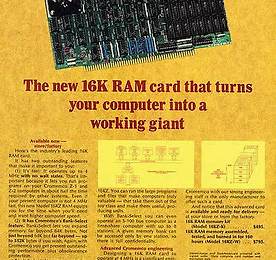 향수를 자아내는 80년대 컴퓨터 광고 9선, 맞아! 그땐 그랬지.
새로 출시된 16K 램카드가 당신의 컴퓨터를 일하는 거인으로 만들어 줍니다! 16비트 컴퓨터의 풀파워를 경험해 보세요~ 전자메일이 도대체 뭣이다냐? 스페샬 가격! 80MB 하드디스크를 12,000달러, 무려 300MB 하드디스크를 20,000달러 이하의 갸격에 구매해 보세요~ 한 손으로 들 수 있는 이 섹시한 전화 모뎀을 보시라~ 무려 컬러를 표현할 수 있는 쇼킹한 컴퓨터가 나왔다! 서류가방에 쏙 들어가는 가지고 다니면서 사용할 수 있는 포터블 컴퓨터 출시~! 엑셀 최초 출시 당시 광고 빌게이츠의 풋풋한 시절을 볼 수 있는 컴퓨터 광고 Tag. 옛날 컴퓨터 광고, 컴퓨터광고, 오래전 컴퓨터 광고, 오래된 컴퓨터 광고, 광고, Ads, 컴퓨터 잡지, 광고, 컴퓨터, 마케팅, IT 제 블로그가 마음에 들면 ..
더보기
향수를 자아내는 80년대 컴퓨터 광고 9선, 맞아! 그땐 그랬지.
새로 출시된 16K 램카드가 당신의 컴퓨터를 일하는 거인으로 만들어 줍니다! 16비트 컴퓨터의 풀파워를 경험해 보세요~ 전자메일이 도대체 뭣이다냐? 스페샬 가격! 80MB 하드디스크를 12,000달러, 무려 300MB 하드디스크를 20,000달러 이하의 갸격에 구매해 보세요~ 한 손으로 들 수 있는 이 섹시한 전화 모뎀을 보시라~ 무려 컬러를 표현할 수 있는 쇼킹한 컴퓨터가 나왔다! 서류가방에 쏙 들어가는 가지고 다니면서 사용할 수 있는 포터블 컴퓨터 출시~! 엑셀 최초 출시 당시 광고 빌게이츠의 풋풋한 시절을 볼 수 있는 컴퓨터 광고 Tag. 옛날 컴퓨터 광고, 컴퓨터광고, 오래전 컴퓨터 광고, 오래된 컴퓨터 광고, 광고, Ads, 컴퓨터 잡지, 광고, 컴퓨터, 마케팅, IT 제 블로그가 마음에 들면 ..
더보기
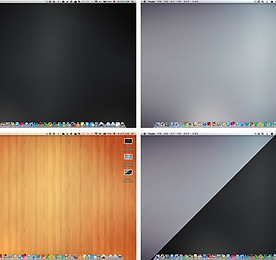 맥, iOS 기기전용 깔끔 배경화면 4종 무료 다운로드
맥OS, iOS 기기를 위한 배경화면 4선입니다. 좌측상단부터 시계방향으로 블랙, 그레이, 우드 그리고 세가지를 섞어놓은 배경화면 이렇게 4종입니다. 아래는 각각의 배경화면을 큰 이미지로 캡춰한 것으로 참고하시라고 올리구요. 맥OS에서 배경화면 설정하는 방법은 다 아실거라 생각되구요.^^; [사이트 바로가기] 위 웹사이트에 접속해서 자신의 맥OS기기의 화면크기에 따라 그리고 iPhone 또는 iPad에 적합한 사이즈의 배경화면을 다운로드 할 수 있습니다. Tag. 맥용 바탕화면, iOS 바탕화면, 아이폰 바탕화면, 아이패드 바탕화면, 아이폰 배경화면, 아이패드 배경화면, 아이맥 배경화면, 맥북 배경화면, IT, wallpaper, 배경화면 다운로드, 바탕화면 다운로드, 인터넷, 모바일, 스마트폰, 테블릿..
더보기
맥, iOS 기기전용 깔끔 배경화면 4종 무료 다운로드
맥OS, iOS 기기를 위한 배경화면 4선입니다. 좌측상단부터 시계방향으로 블랙, 그레이, 우드 그리고 세가지를 섞어놓은 배경화면 이렇게 4종입니다. 아래는 각각의 배경화면을 큰 이미지로 캡춰한 것으로 참고하시라고 올리구요. 맥OS에서 배경화면 설정하는 방법은 다 아실거라 생각되구요.^^; [사이트 바로가기] 위 웹사이트에 접속해서 자신의 맥OS기기의 화면크기에 따라 그리고 iPhone 또는 iPad에 적합한 사이즈의 배경화면을 다운로드 할 수 있습니다. Tag. 맥용 바탕화면, iOS 바탕화면, 아이폰 바탕화면, 아이패드 바탕화면, 아이폰 배경화면, 아이패드 배경화면, 아이맥 배경화면, 맥북 배경화면, IT, wallpaper, 배경화면 다운로드, 바탕화면 다운로드, 인터넷, 모바일, 스마트폰, 테블릿..
더보기